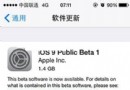iOS9 GM版怎麼升級?iOS9 GM版詳細升級/恢復教程(附固件下載)
iOS9 GM版怎麼升級?普通用戶可以下載iOS9GM版固件嗎?答案當然是肯定的。下面就一起來看看iOS9 GM版詳細升級/恢復教程吧!
iOS9GM版固件下載地址:
iPhone:
iPhone4s
iPhone5(GSM)
iPhone5(Global,CDMA)
iPhone5c(GSM)
iPhone5c(Global,CDMA)
iPhone5s(GSM)
iPhone5s(Global,CDMA)
iPhone6 Plus(網盤)
iPhone6(網盤)
iPad:
iPad 2(WiFi)
iPad 2(GSM)
iPad 2(CDMA)
iPad 2(Mid 2012)
iPad Mini(WiFi)
iPad Mini(GSM)
iPad Mini(Global)
iPad 3(WiFi)
iPad 3(CDMA)
iPad 3(GSM)
iPad 4(WiFi)
iPad 4(GSM)
iPad 4(Global)
iPad Air(WiFi)
iPad Air(Cellular)
iPad Air(China)
iPad Mini 2(WiFi)
iPad Mini 2(Cellular)
iPad Mini 2(China)
iPad Mini 3(WiFi)
iPad Mini 3(Cellular)
iPad Mini 3(China)
iPad Air 2(WiFi)
iPad Air 2(Cellular)
iPod:
iPod touch 5
iPod touch 6
升級/恢復iOS9教程
一、iTunes升級/恢復iOS9教程
注意:
①、通過iTunes恢復固件會導致清空iOS設備上所有的資料,建議先備份好重要資料。
②、已經越獄iPhone \ iPad \ iTouch使用iTunes升級 \ 恢復會可能報未知錯誤,請放心!iPhone \ iPad \ iTouch升級 \ 恢復失敗會自動進入恢復模式,請連接iTunes 再恢復iOS9固件一次就可以。
1. 根據機型下載好上面所對應的固件版本。
2.將iPhone \ iPad \ iTouch 連接電腦打開iTunes
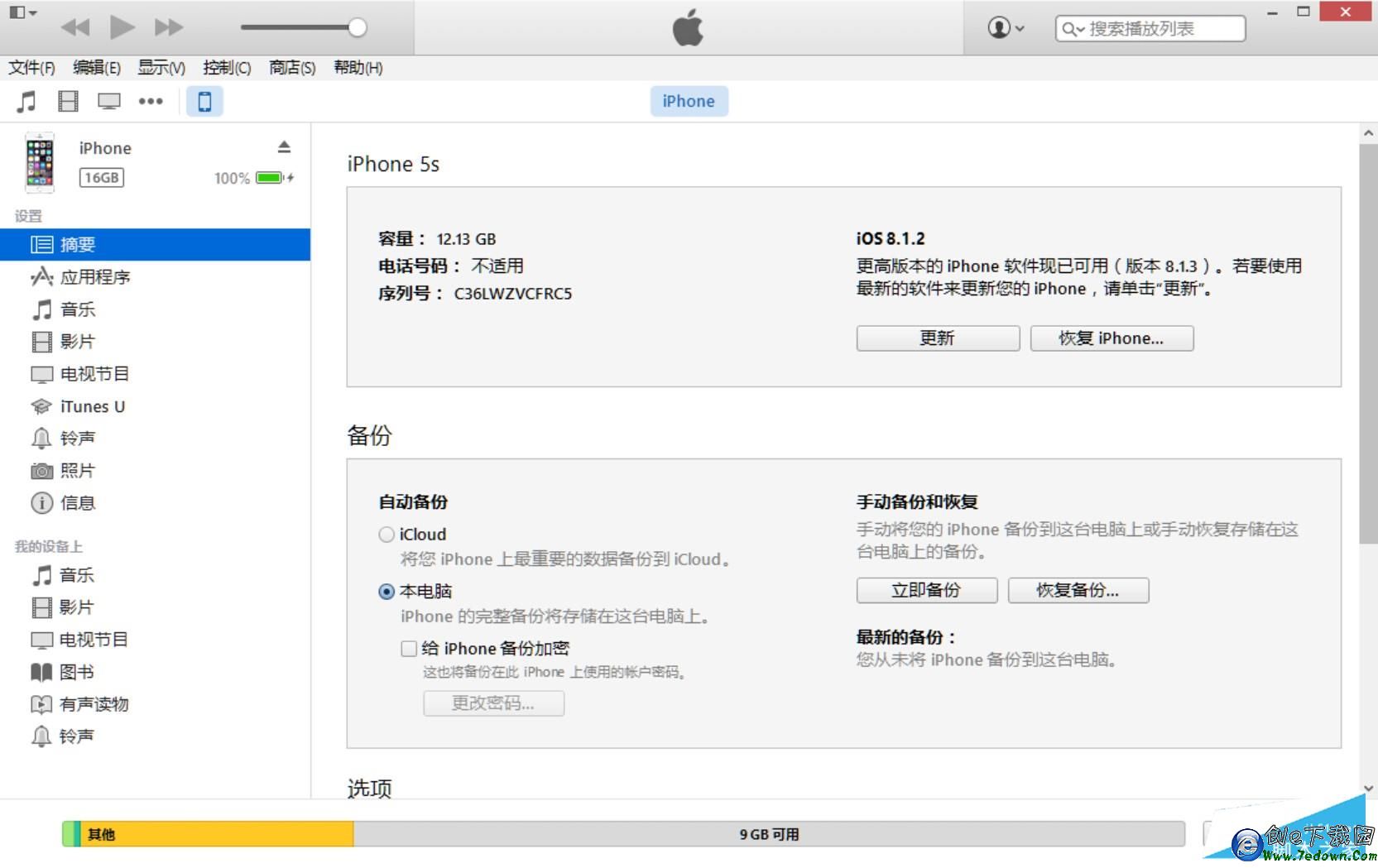
3.按住鍵盤上Shift(上檔鍵)+鼠標左鍵點擊iTunes 的 更新 \ 恢復功能
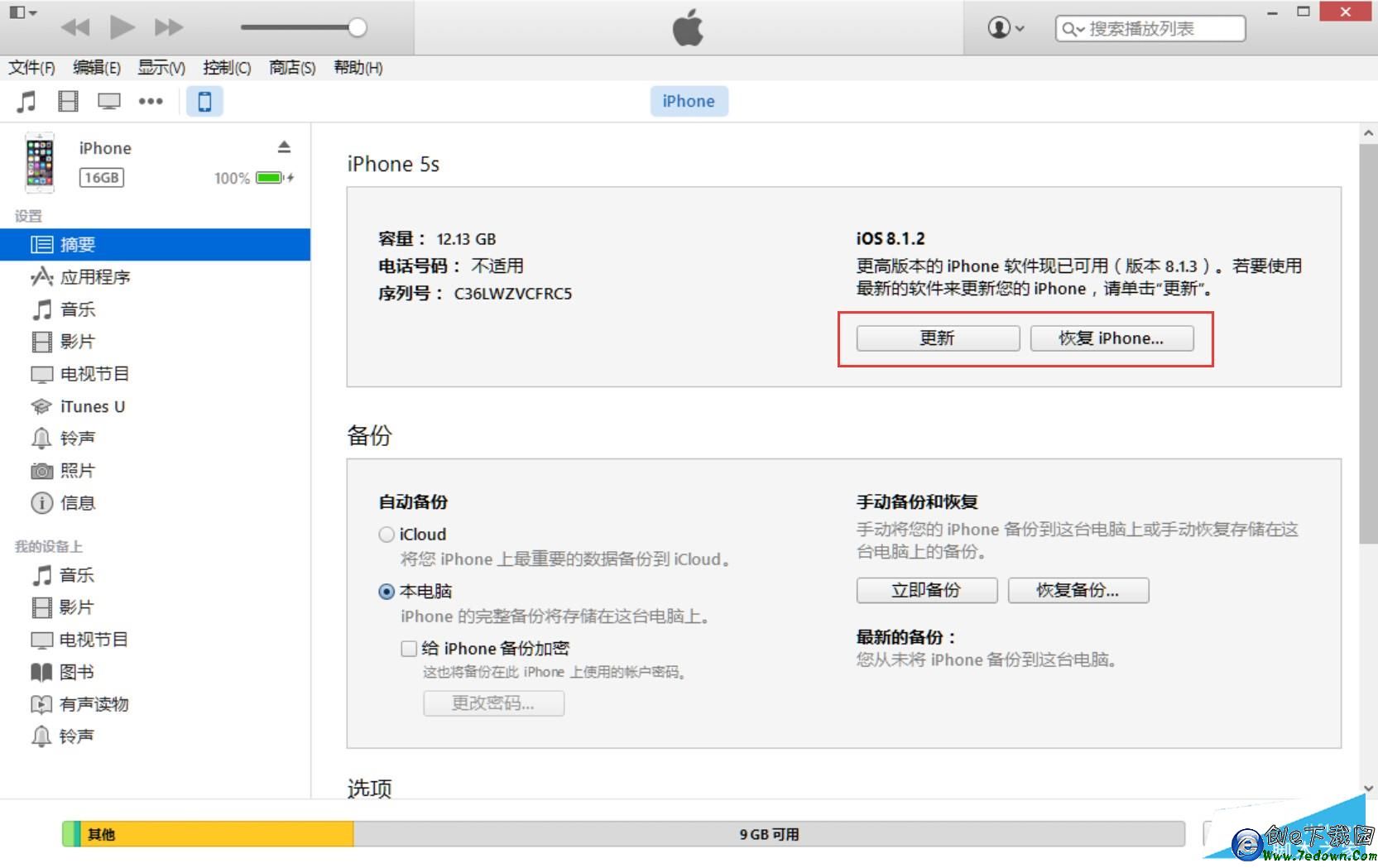
4.iTunes會彈出對話窗--請選擇已經下載好的固件(這裡截圖是iOS8固件,只要選擇iOS9固件即可);然後點擊更新--等待iTunes運行。
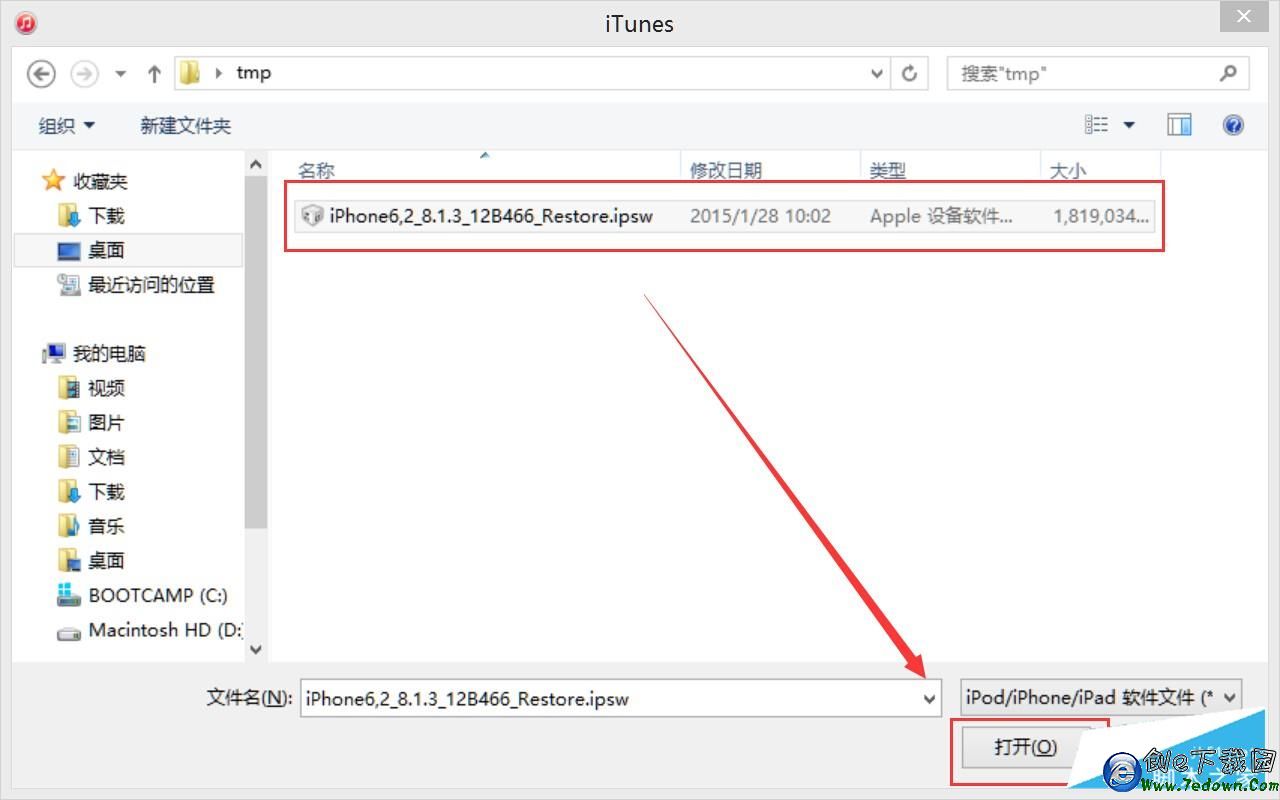
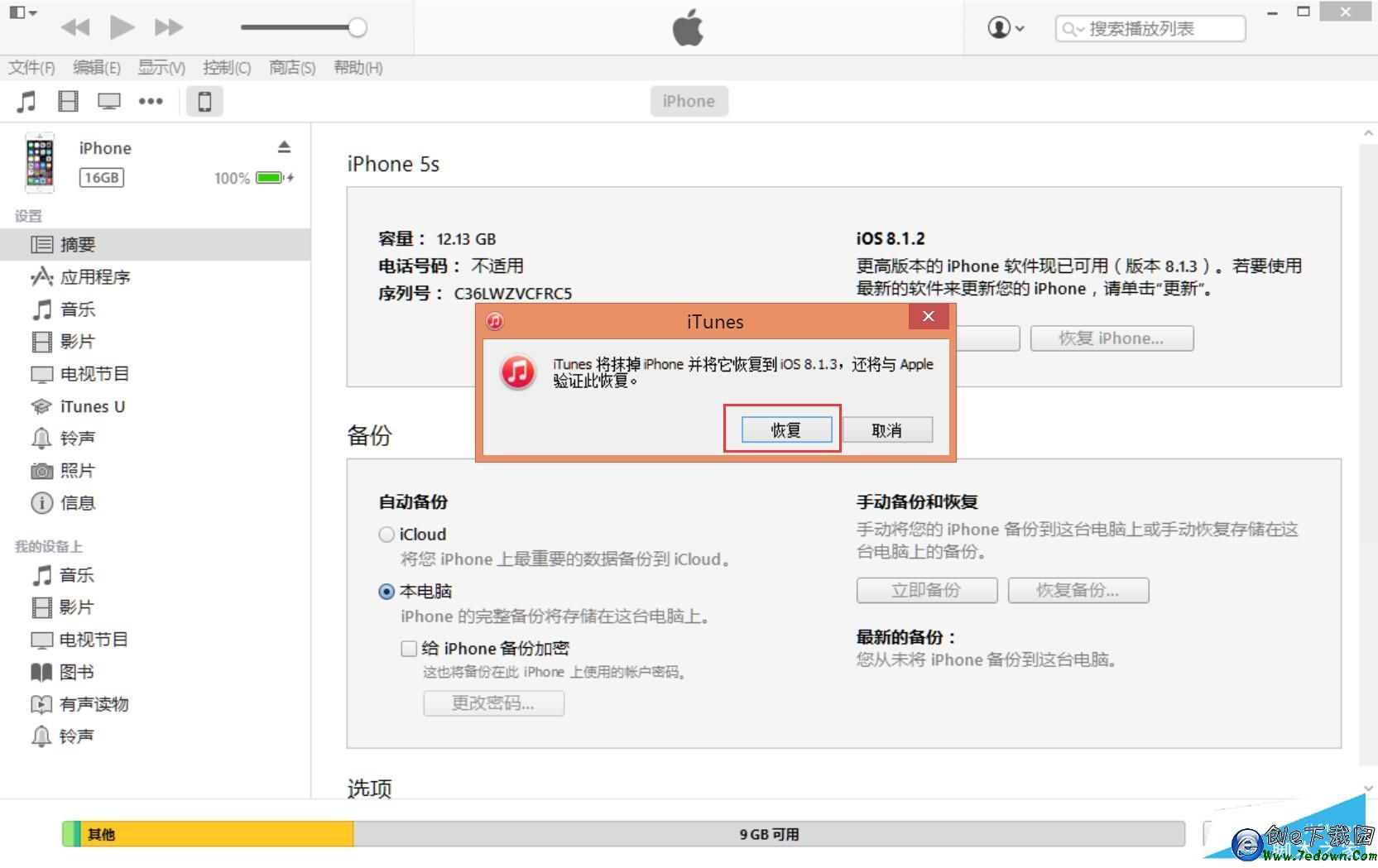
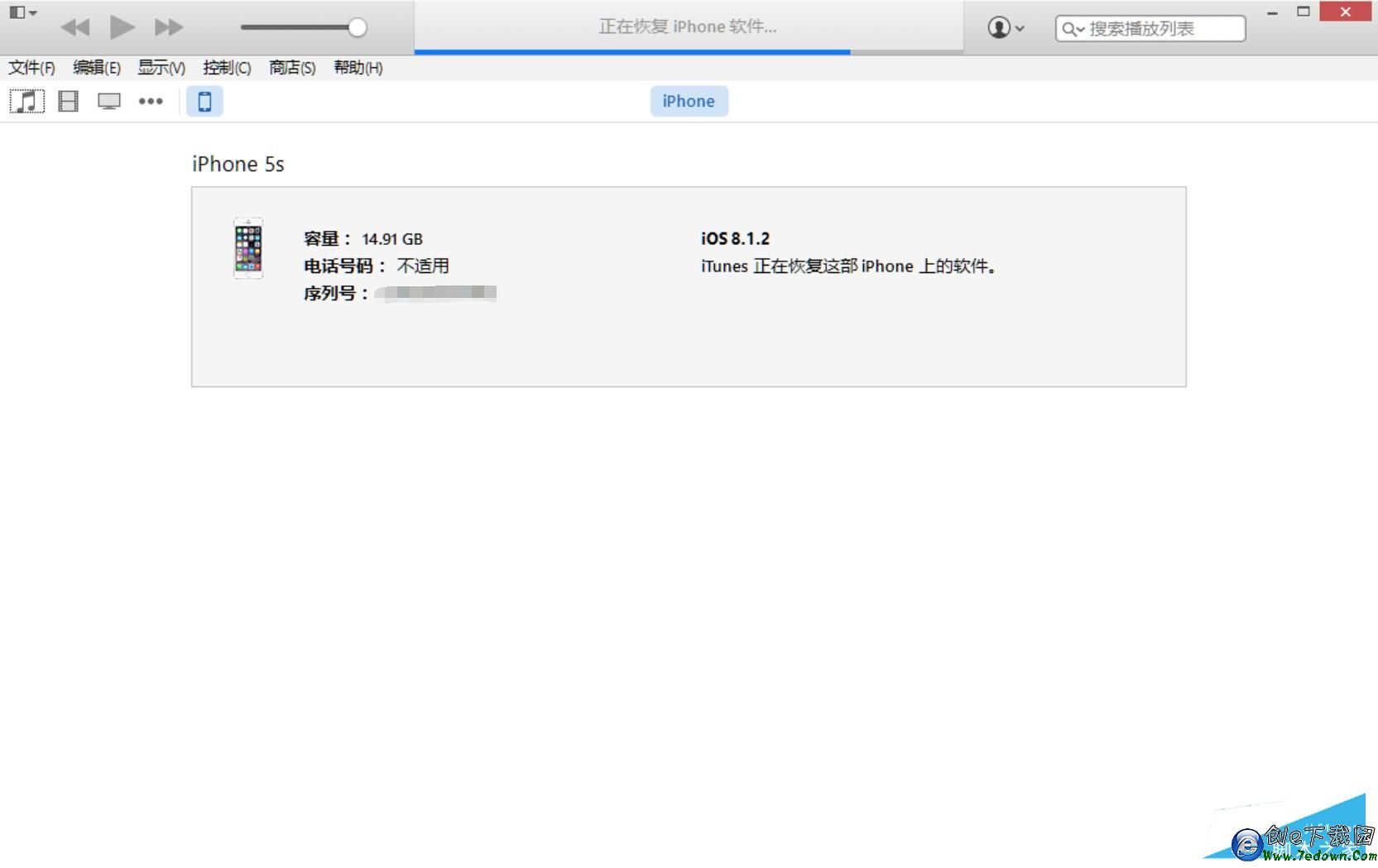
5. 成功升級 \ 恢復iOS 8後需要先激活設備才可以正常使用!(請系統提示步驟完成)
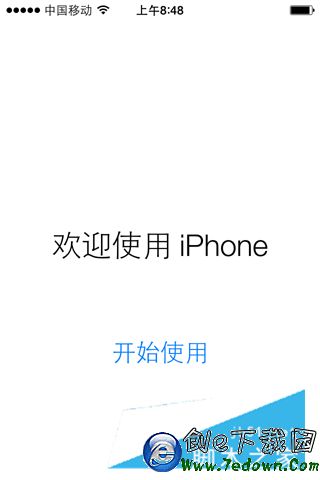
二、DFU模式或恢復模式強制升級
(注意:此方法會抹掉你設備上的所有資料,請注意備份)
一、打開iTunes,斷開iOS設備與電腦的連接。長按【Home鍵】+【電源鍵】8秒強制關機 -- 關機後長按【Home鍵】鍵8秒--通過USB數據線連接電腦,或者請把設備鏈接電腦,先按住【電源鍵】2~3秒,然後繼續同時按住【電源鍵】和【Home鍵】,持續到第10秒的時候,請立即松開【電源鍵】,並繼續保持按住【Home鍵】,直到在電腦上看到識別到DFU狀態下的USB設備時就進入到DFU模式了,這個時候iTunes會自動或者手動啟動。

二、iTunes會自動檢測到一台等待恢復的設備,點擊確定:
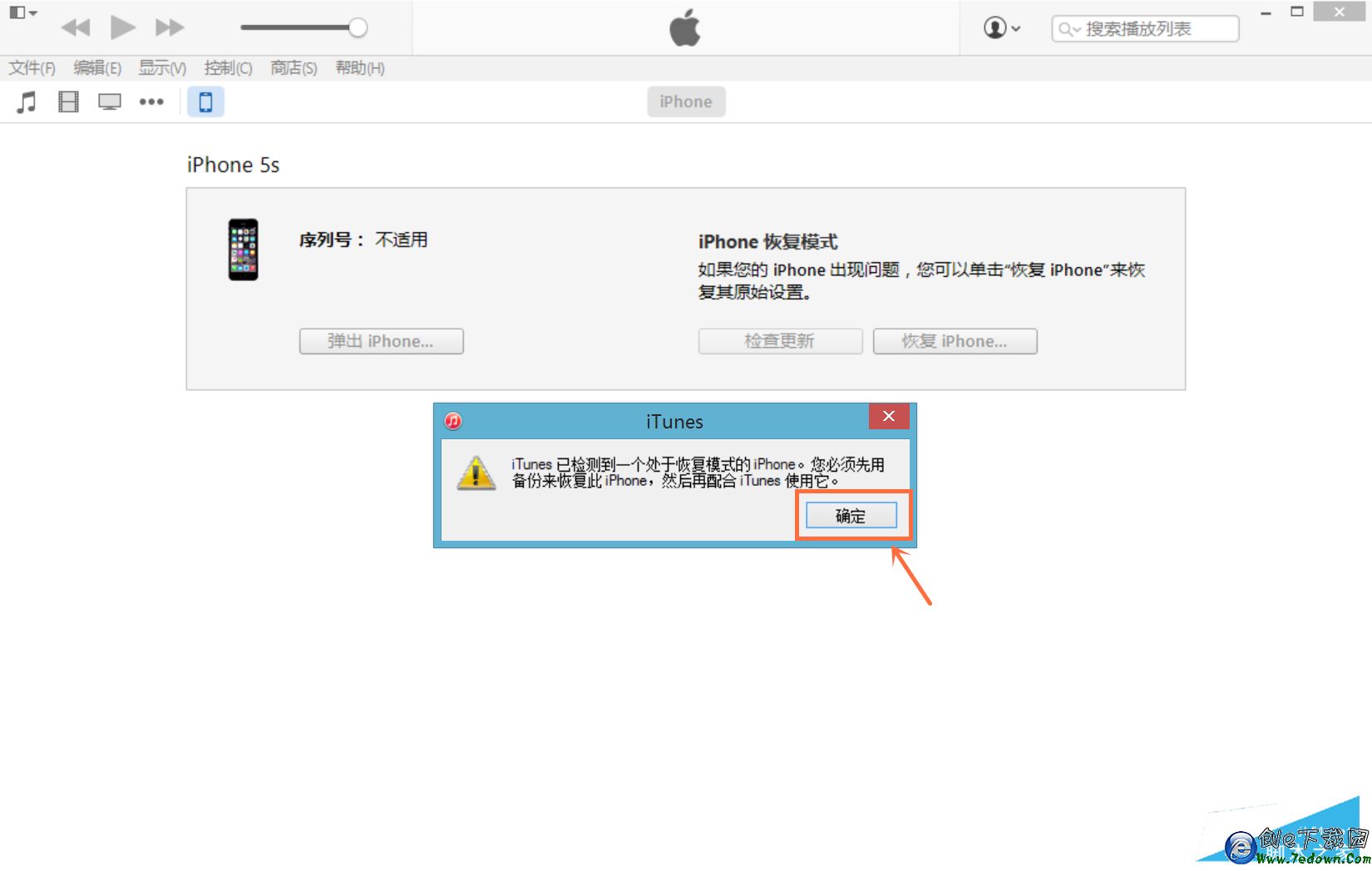
三、按住鍵盤上的shift鍵+iTunes上的“恢復”,選擇固件:
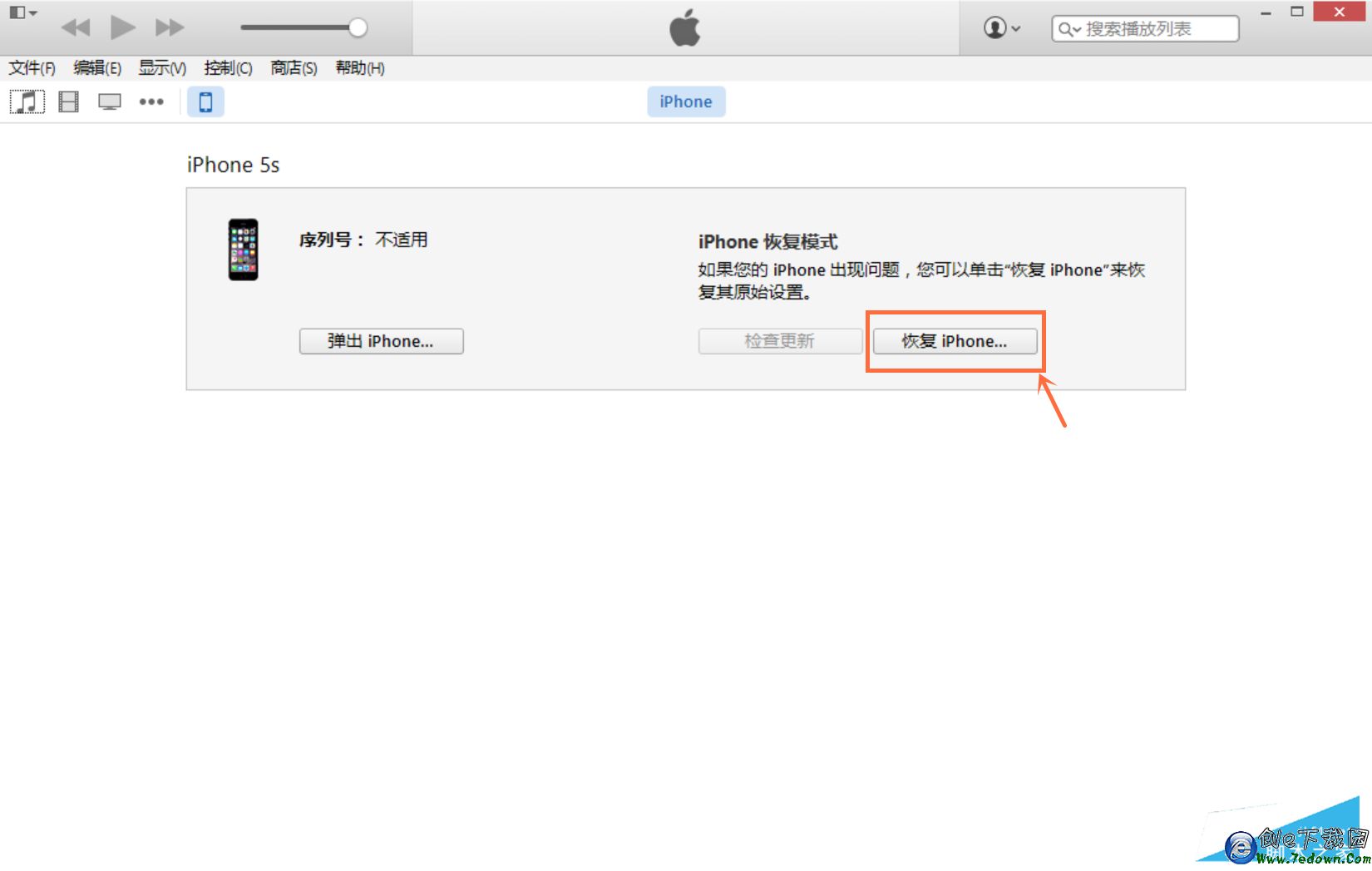
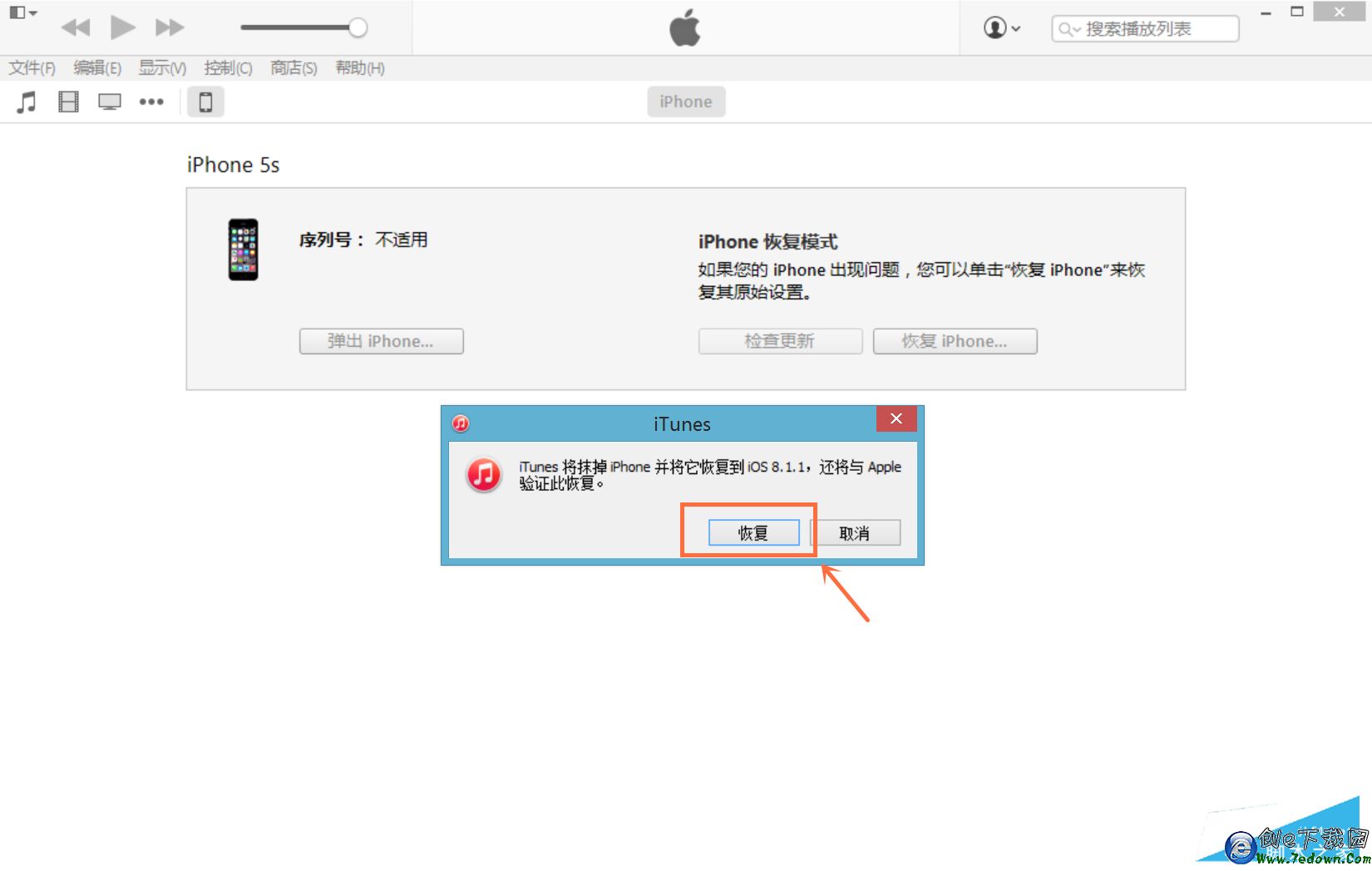
四、設備就會開始重新刷機,恢復到一個全新的系統:
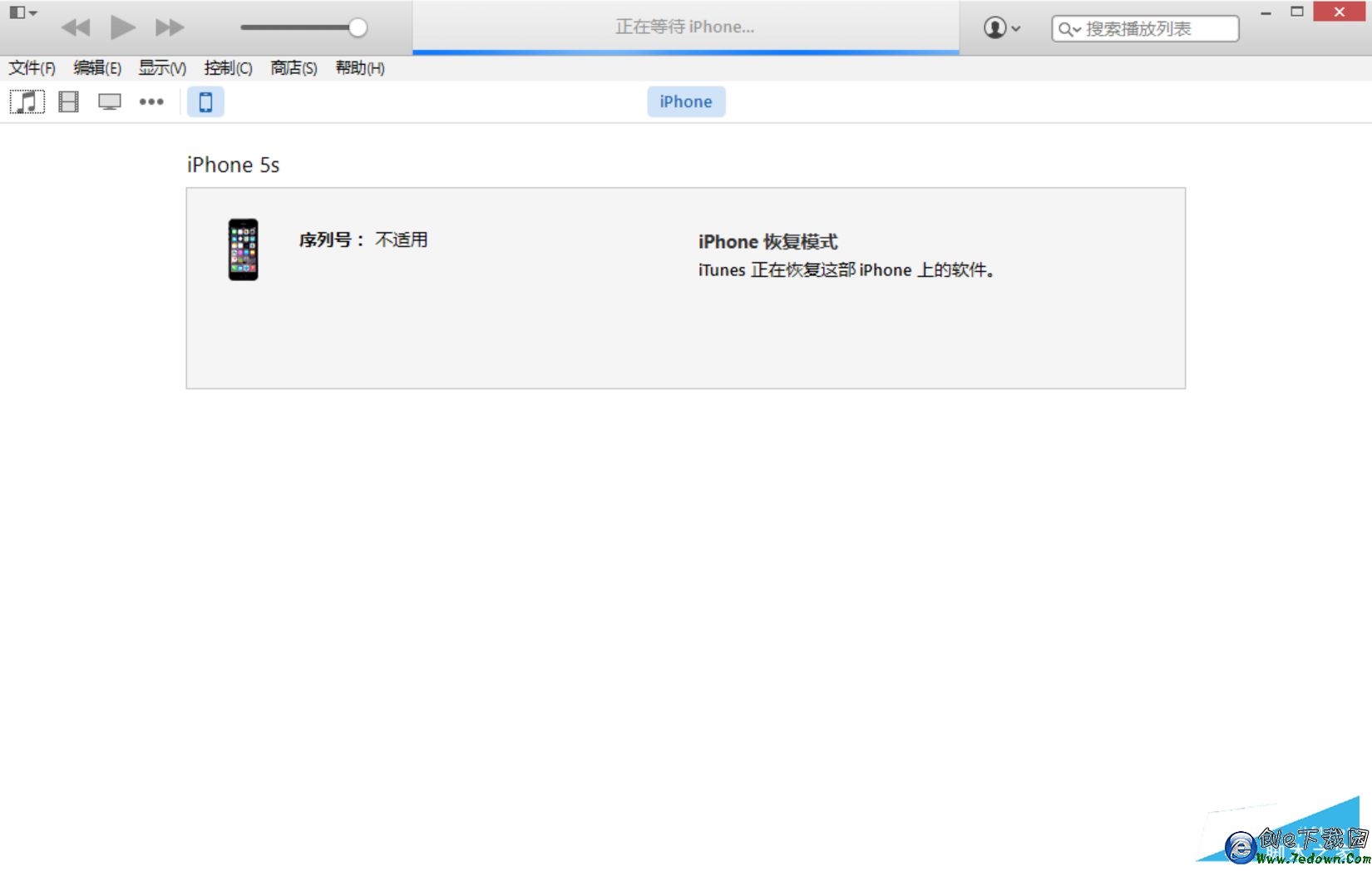
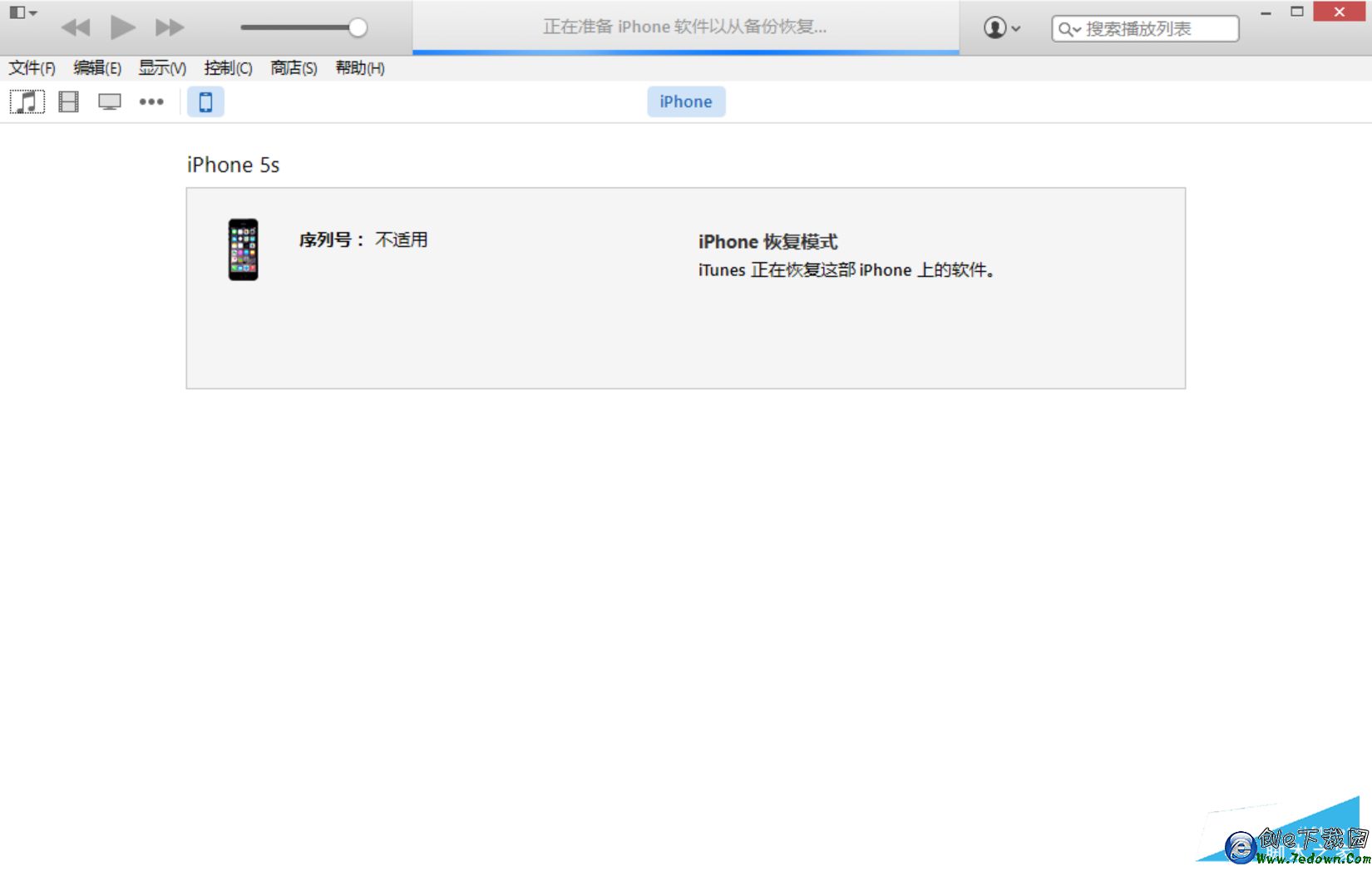
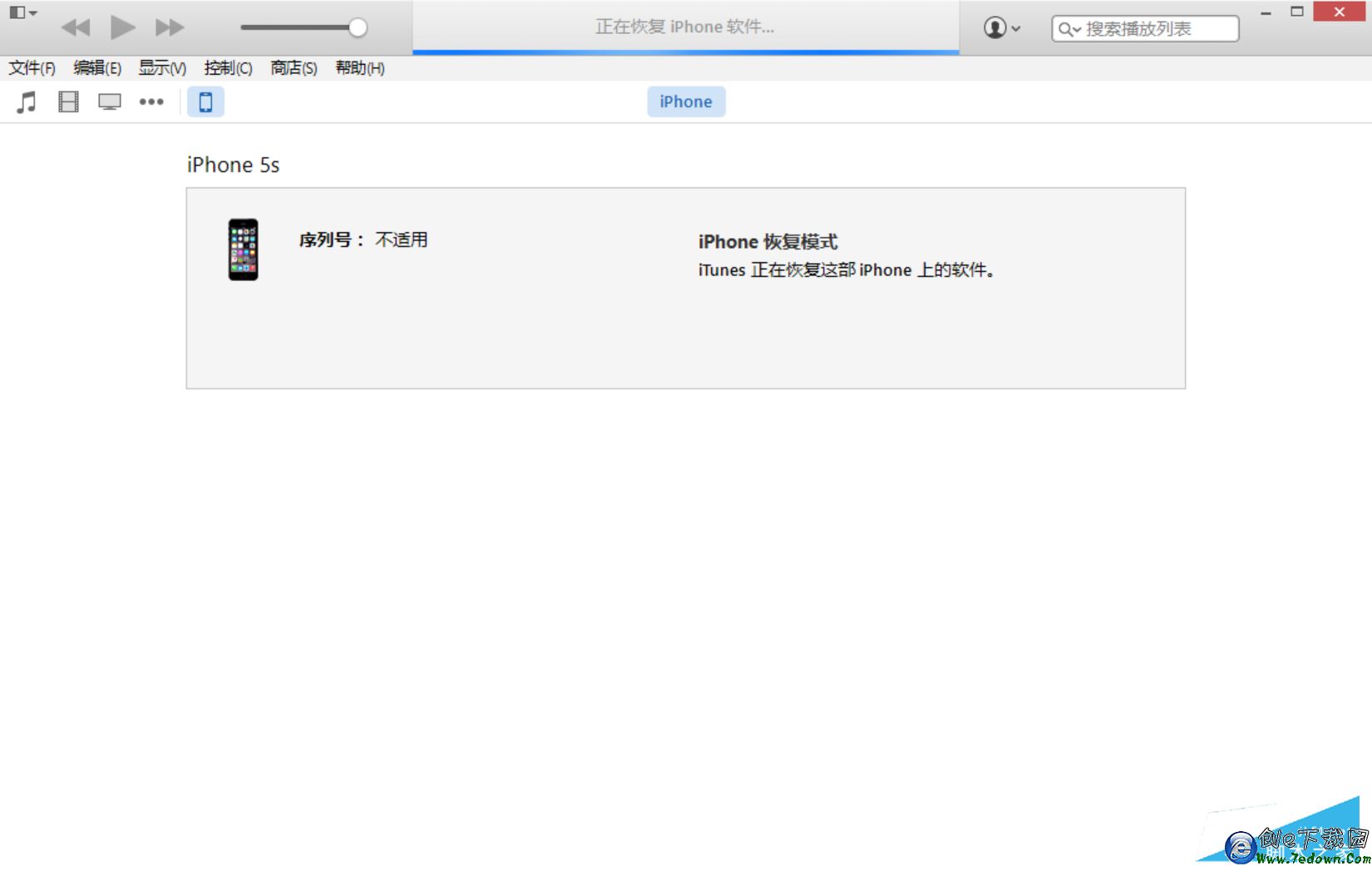
- 升級ios9正式版後怎麼避免流量透支?升級ios9正式版後避免流量透支圖文教程
- iOS UITextField的全解
- 蘋果手機如何下載鈴聲?蘋果手機下載鈴聲的方法
- iPhone如何限制應用訪問照片?
- iPhone5怎麼換微信鈴聲 微信鈴聲怎麼更換
- iphone6s home鍵過熱怎麼回事 iphone6s home鍵過熱為什麼
- iPhone5S耳機怎麼用 iPhone5S耳機使用技巧大全
- iphone怎麼刪除安裝包 iphone刪除ios系統安裝包教程
- ios8.3怎麼升級為ios8.4?ios8.3升級ios8.4教程
- Apple ID已鎖定怎麼辦?蘋果手機Apple ID已鎖定現象的解決辦法